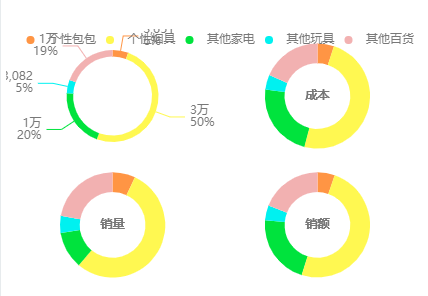- 功能更新
- OurwayBI新框架v2.6发版说明(2025年07月25日)
- OurwayBI新框架v2.5发版说明(2025年03月25日)
- OurwayBI新框架v2.4发版说明(2024年11月0日)
- OurwayBI新框架v2.3发版说明(2024年7月04日)
- OurwayBI新框架v2.2发版说明(2024年3月13日)
- OurwayBI新框架v2.0发版说明(2023年9月27日)
- V8.11版本说明(2023年1月18日)
- V8.10小版本说明(2022年9月30日)
- V8.10版本说明(2022年6月23日)
- V8.9版本说明(2022年5月12日)
- V8.8版本说明(2022年4月15日)
- V8.7版本说明(2021年12月22日)
- V8.6小版本说明(2021年11月19日)
- V8.6版本说明(2021年11月11日)
- V8.5版本说明(2021年10月11日)
- V8.4版本说明(2021年8月09日)
- V8.4版本说明(2021年7月05日)
- V8.1版本说明(2021年3月12日)
- V8.1版本说明(2021年1月18日)
- V8.1版本说明(2020年12月04日)
- V8.1版本说明(2020年11月10日)
- V8.1版本说明(2020年9月30日)
- V8.1版本说明(2020年9月10日)
- V8.1版本说明(2020年8月21日)
- V8.1版本说明(2020年8月5日)
- V7.10版本说明(2020年6月23日)
- V7.10版本说明(2020年5月12日)
- V7.9版本说明(2020年3月31)
- V7.8版本说明(2020年3月24日)
- V7.7版本说明(2020年2月19日)
- V7.7版本说明(2020年1月9日)
- V8.8版本说明文档
- 系统安装部署
- 报表及管理驾驶舱开发
- 图表类型
- 图表对象应用
- 智能分析
- 大屏可视化&移动端
- ETL&数据填报
- 系统管理
- 部署集成
- 标准解决方案
- AI
- 指标管理
- 多语言
- 高手训练营
- 大屏展示文件夹
并列饼图
来源:
|
作者:佚名
|
发布时间: 2020-12-25
|
3977 次浏览
|
分享到:
1.概述
1.1 应用场景
多度量值并列同时展示占比时使用。
1.2 素材下载
素材下载:超市数据源
2.属性介绍
2.1 数据
常规数据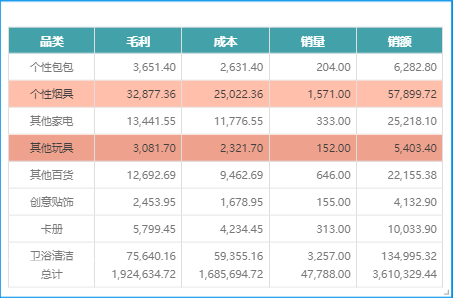
饼图基础样式的详细介绍可以参见文档:(跳转链接)
3.操作流程
并列饼图操作流程图

3.1 报表设计
(1)新增并列图
点击“+”号,添加图表-“饼图”-“并列图”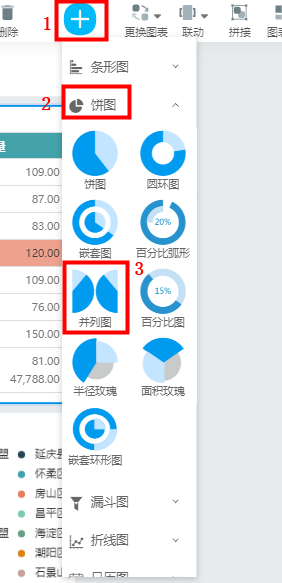
(2)添加数据
在数据集构建器设置汇总字段和行维度,并且设置行维度显示行top5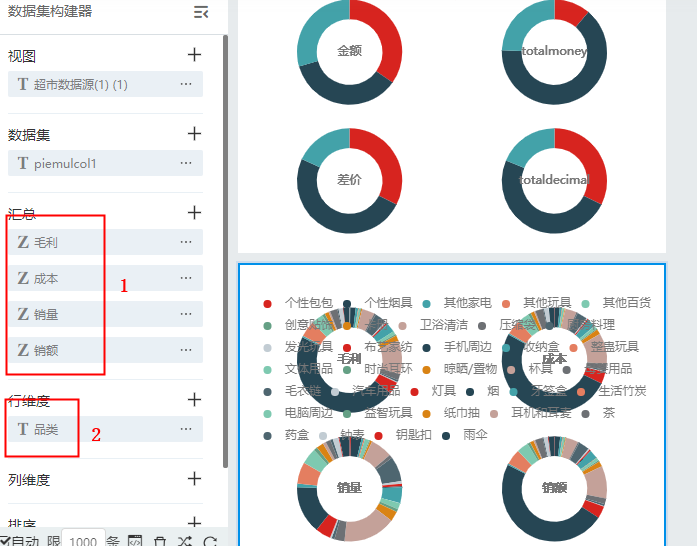
(3)设置属性
①添加图标颜色:属性-图表-调色板
在调色板右方点击“+”号可以增加并列图的颜色,然后点击下方的颜色可以修改相应的颜色。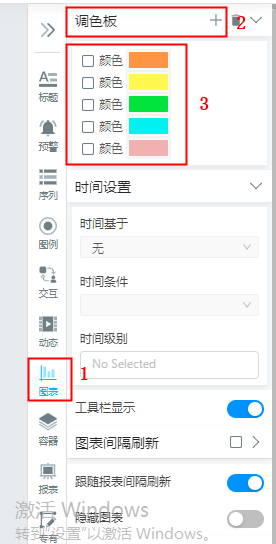
②并列图设计:属性-序列-饼图设计
在序列中选中想要调整的属性,然后在值格式中可以调整该属性的值想要展示的形式。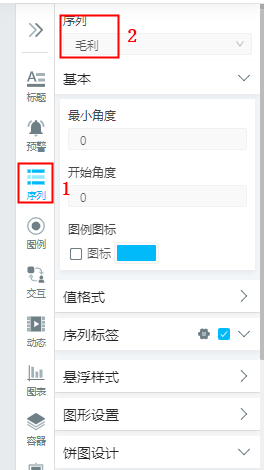
③在饼图设计中可以调整并列图相对应的属性的圆环的大小,即调整饼图设计的半径,第一个值为饼图的内半径第二个值为外半径(下图步骤3的数据)。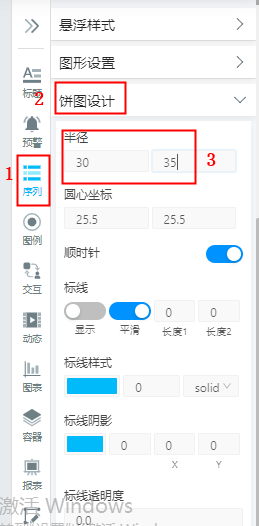
④并列图的特殊设置:交互—默认悬浮设置—序列触发—提示表达式
并列图无法设置序列标签,只能在交互当中设置悬浮样式。只有把鼠标移到并列图上相对应的位置时,才可以显示该部分的占比和值。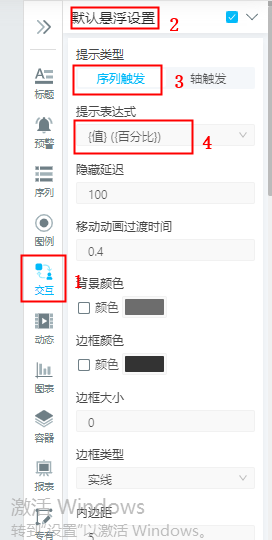
效果: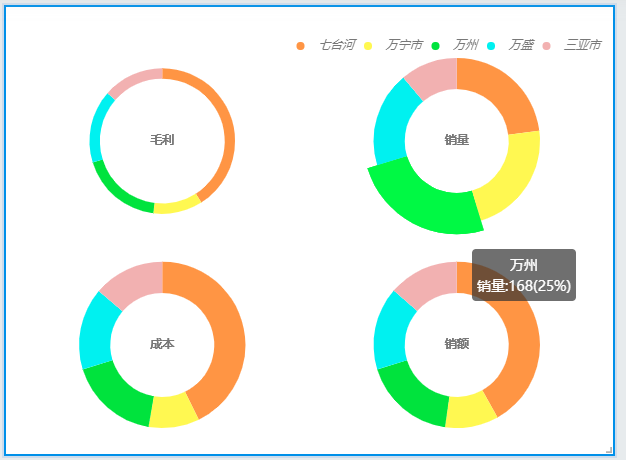
⑤图形的标签显示:序列—序列标签—标签位置
在下图步骤4中设置标签的位置,把序列标签显示在图形的外边。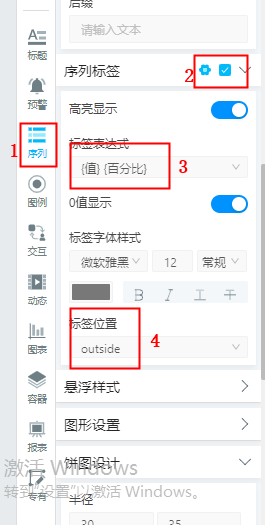
⑥图形的标线显示:属性—序列—饼图设计
在下图步骤6中设置把标线打开,即在饼图中显示标线。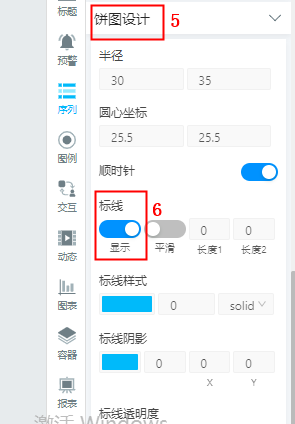
⑦属性—专有—布局行数:可以设置并列图展示在图表容器中分成多少行展示。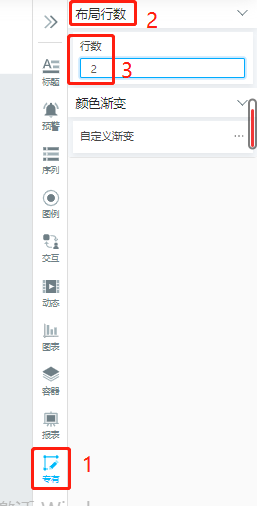
3.2 效果展示